Windows 8 jest wyposażony w ogromną liczbę nowychfunkcje, elementy oparte na interfejsie Metro, aplikacje Metro na pełnym ekranie i wiele innych ulepszeń. Spośród wszystkich ulepszeń związanych z interfejsem użytkownika najważniejsze są natywne narzędzia i funkcje, Windows 8 Desktop, Metro Start Screen i Windows 8 Search. Te elementy interfejsu użytkownika systemu Windows zostały całkowicie odnowione dzięki nowemu wyglądowi metra, któremu towarzyszy kilka nowych i interesujących funkcji. W tym poście zajmiemy się funkcjami, które te główne elementy systemu Windows 8 mają do zaoferowania.

Ten przewodnik jest częścią naszej serii poświęconej szczegółowemu omówieniu nowych funkcji i ulepszeń systemu Windows 8.
- Jak zainstalować system Windows 8 na VirtualBox
- Co nowego w systemie Windows 8 Desktop, Rozpocznij wyszukiwanie i Menu Start (aktualnie wyświetlane)
- Kompletny przewodnik po Eksploratorze Windows 8, nowych narzędziach i opcjach wstążki
- Kompletny przewodnik po Menedżerze zadań Windows 8, nowych funkcjach i opcjach
- Ustawienia komputera z systemem Windows 8 [Kompletny przewodnik]
- Jak odświeżyć lub zresetować komputer z systemem Windows 8 [Kompletny przewodnik]
- Wszystko o Windows 8 Nazwa pliku Kolizje i okno dialogowe Kopiuj / przenieś
- Kompletny przewodnik po menu startowym systemu Windows 8
- Synchronizuj ustawienia użytkownika systemu Windows 8 między komputerami i tabletami za pomocą identyfikatora Windows Live
- Krótki przegląd ekranu blokady systemu Windows
- Kompletny przewodnik po kopii zapasowej historii plików systemu Windows 8
Windows 8 Desktop
W przeciwieństwie do Windows 7, który ładuje pulpitpo uruchomieniu systemu lub wyświetleniu ekranu logowania (jeśli jest włączony), Windows 8 wita użytkowników nowo zaprojektowanym ekranem startowym Metro. Zainspirowany interfejsem Metro systemu Windows Phone 7 menu Start systemu Windows 8 wyświetla listę domyślnych i niestandardowych kafelków metra, które działają jak skróty do pulpitu, panelu sterowania, Eksploratora Windows, aplikacji pogodowej, RSS, Windows App Store, Internet Explorera i inne zainstalowane aplikacje. Aby uruchomić pulpit, kliknij kafelek Pulpit znajdujący się pod kafelkiem Wideo.
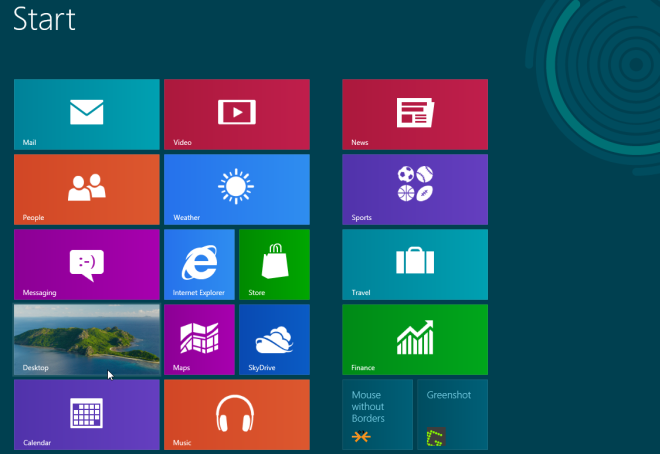
Jedną rzecz, którą natychmiast zauważyszpo otwarciu pulpitu systemu Windows 8 nie ma Windows Start Orb. Po najechaniu kursorem myszy na lewy dolny róg ekranu wyświetla się podgląd miniatur ekranu startowego. Kliknięcie tej miniatury powoduje przejście bezpośrednio do ekranu startowego systemu Windows 8, umożliwiając uruchamianie aplikacji Metro i aplikacji przypiętych oraz skrótów Eksploratora Windows.
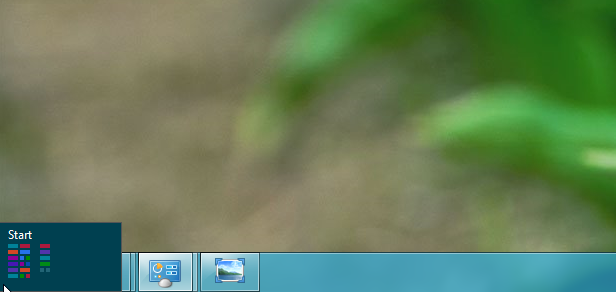
Windows 8 Desktop ma wiele ukrytych interfejsów użytkownikaelementy, które można zobaczyć tylko w powiązanej z nimi aplikacji i funkcjach. Na przykład po podłączeniu zewnętrznego urządzenia pamięci zobaczysz odświeżoną wersję, znaleziono nowe urządzenie pamięci masowej, oparte na metrze automatyczne uruchamianie menu podręcznego w obszarze powiadomień systemu. Pozwala otworzyć folder, użyć urządzenia do przyspieszenia systemu za pomocą ReadyBoost lub skonfigurować dysk do tworzenia kopii zapasowych.
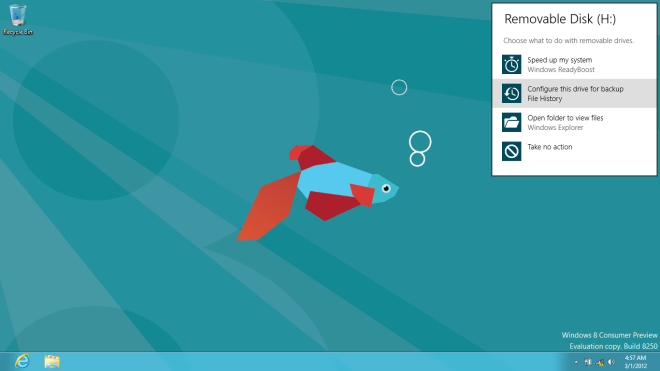
Widok pulpitu Windows 8 i Metro Start Screen letotworzysz pasek Charms - menu paska po prawej stronie, które zapewnia ogólnosystemowy dostęp do wyszukiwania, udostępniania, ustawień systemu i podstawowych działań. Wystarczy przesunąć wskaźnik myszy do dolnego lub górnego prawego rogu ekranu lub użyć Windows + C. kombinacja klawiszy skrótu, aby uzyskać dostęp do paska paneli. Pokazuje również bieżącą godzinę, dzień, datę, stan Internetu i poziom naładowania baterii w prawym dolnym rogu ekranu.

Panel ustawień Windows 8 (dostępny w Charmspasek), zawiera nie tylko opcje przycisku zasilania, takie jak Wyłączanie, Ponowne uruchamianie, Uśpienie itp., ale także wiele skrótów do ustawień związanych z systemem, w tym: Sieć, Głośność, Powiadomienia, Jasność ekranu, Moc i Powiadomienia.
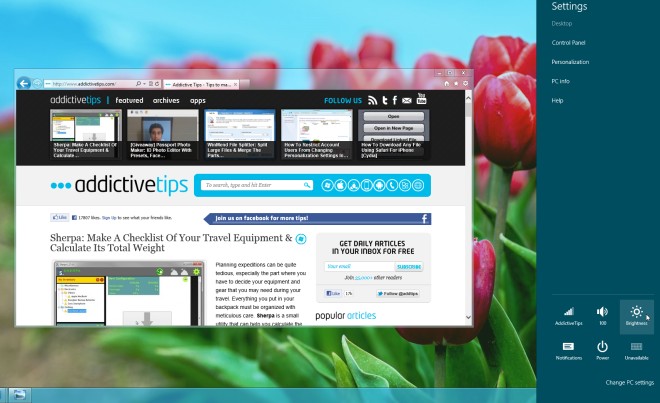
Być może najciekawszym aspektem pulpitu systemu Windows 8 jest Lista przełączników (dostępne z lewego paska bocznego), który jest autorstwadomyślnie ukryty, ale po najechaniu kursorem myszy na lewy górny róg pokazuje wszystkie aktywne aplikacje Metro. Ten lewy pasek boczny ułatwia szybką nawigację między wszystkimi aplikacjami działającymi w tle.
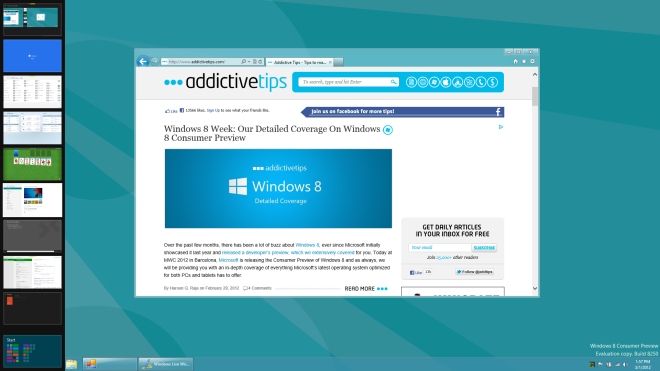
Windows 8 Rozpocznij wyszukiwanie
Lubić Ustawienia pulpitu systemu Windows 8 panel, Rozpocznij wyszukiwanie można również uzyskać dostęp zpasek uroków. Zawiera niektóre wstępnie zdefiniowane kategorie, takie jak Aplikacje, Ustawienia i Pliki, a także listę zainstalowanych aplikacji, które pomagają szybko znaleźć i uruchomić aplikację.
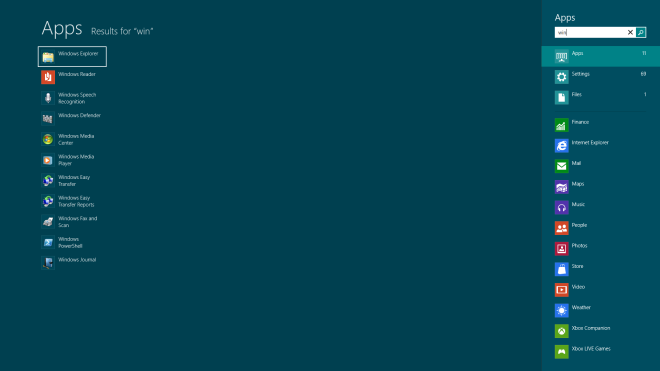
W przeciwieństwie do wyszukiwania w systemie Windows 7, który pokazuje wynikiEksplorator Windows po naciśnięciu klawisza Enter, Windows 8 Search rozszerza okienko wyszukiwania na cały ekran, umożliwiając przeglądanie filtrowanych elementów wyszukiwania ze wstępnie zdefiniowanych, a także niestandardowych kategorii wyszukiwania. Oprócz otwierania plików / folderów i uruchamiania aplikacji, możesz kliknąć aplikację prawym przyciskiem myszy, aby uruchomić aplikację jako administrator, otworzyć nowe okno, otworzyć lokalizację pliku oraz Przypnij do paska zadań i ekranu startowego.
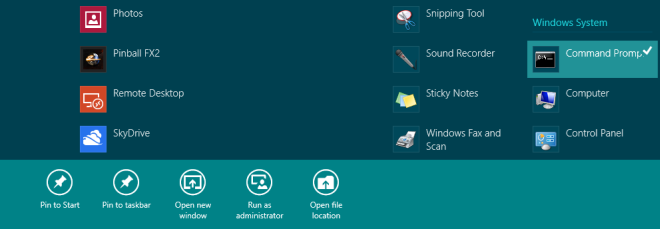
Aby przeprowadzić wyszukiwanie online, musiszzaloguj się za pomocą konta Microsoft. Wystarczy wpisać słowa kluczowe, które chcesz wyszukać, i naciśnij klawisz Enter, aby wyszukiwarka Windows mogła pobrać wyniki ze źródeł online. Można jednak wyświetlić wyniki wyszukiwania Bing dla określonych słów kluczowych, klikając Internet Explorer.
Ekran startowy systemu Windows 8
Gdybyś miał zebrać i zebrać wszystkieważne komponenty systemu Windows 8 wraz z Eksploratorem Windows, Pulpitem, zainstalowaną aplikacją, Menedżerem zadań, widżetami itp. W ramach zunifikowanego interfejsu, ekran startowy systemu Windows 8 będzie przed Tobą. Menu Start systemu Windows 8 zostało zaprojektowane z myślą o konieczności dostępu do różnych elementów komputera bez konieczności otwierania wielu okien Eksploratora Windows. Domyślnie zawiera Internet Explorer, Pulpit, Eksplorator Windows, wbudowane pełnoekranowe skróty do aplikacji, Menedżer zadań, Komputer i inne liczne widżety, możesz przypiąć dowolną liczbę aplikacji, folderów, skrótów i niestandardowych widżetów do systemu Windows 8 Ekran startowy.
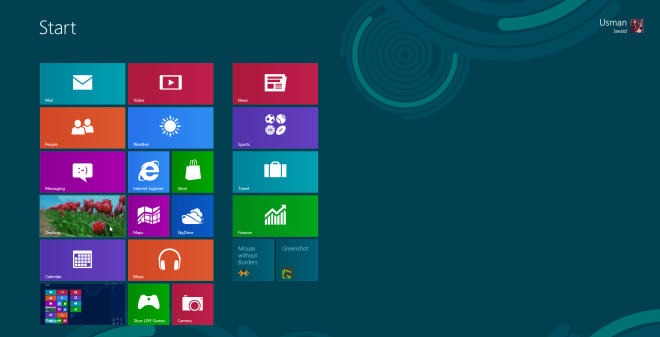
Podobnie jak natywny program uruchamiający Windows Phone 7,pozwala zmienić pozycję kafelków aplikacji; po prostu przytrzymaj kafelek, który ma zostać przesunięty, a następnie przeciągnij go na wymagany obszar ekranu (zobacz nasz szczegółowy przewodnik na temat modyfikowania zachowania kafelków). Pasek przewijania znajdujący się na dole pomoże ci poruszać się po interfejsie menu Start systemu Windows 8. Po kliknięciu Kafelek użytkownika wylogujesz się, zablokujesz ekran, dodasz nowego użytkownika i zmienisz kafelek użytkownika w oknie personalizacji, w którym możesz zmienić obraz, zmienić kolor i zastosować inne dostosowania.
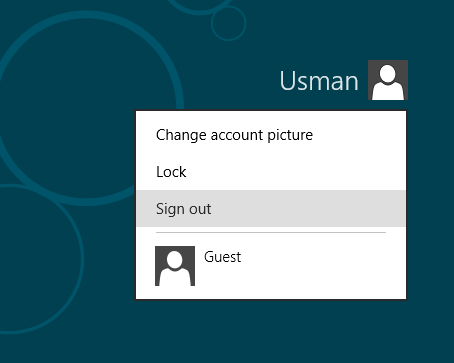
Na razie tyle. Funkcje i opcje związane z Pulpitem systemu Windows 8, Rozpocznij wyszukiwanie i Menu Start nie tylko pomogą zarządzać aplikacjami systemu Windows 8 Desktop i pełnoekranowymi aplikacjami opartymi na metrze, ale także uzyskać dostęp do narzędzi i ustawień systemowych. Próbowaliśmy objąć najbardziej istotne aspekty ekranu startowego, wyszukiwania i pulpitu. Jeśli uważasz, że na liście warto dodać funkcję, daj nam znać w komentarzach.













Komentarze